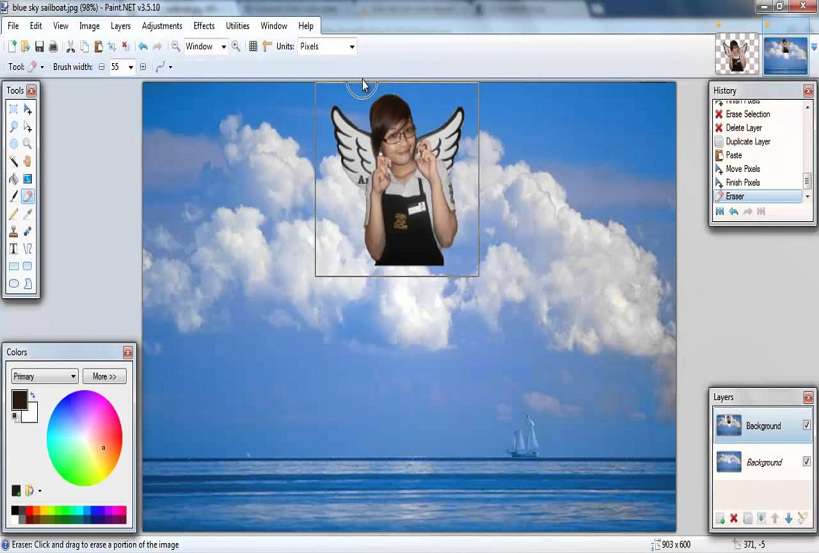Ngày nay, sự phát triển của các công cụ chỉnh ảnh hiện đại khiến cho bức ảnh của bạn trở nên “lung linh” hơn rất nhiều. Nhiều bức ảnh gây sốt khắp các cộng động mạng bởi sự “ảo tung chảo” của nó. Tuy nhiên cũng có nhiều người lại yêu thích các bức ảnh chỉ được cắt ghép đơn giản, ảnh cắt từ video hay ảnh ghép liền với nhạc trên máy tính. Nếu bạn yêu thích phong cách đơn giản, bài viết dưới đây chúng tôi sẽ hướng dẫn bạn cách ghép ảnh trên máy tính cơ bản và nhanh nhất.
Cách cắt ghép ảnh trên máy tính bằng Paint
Để nói về độ “hóa phép” cho các bức ảnh thì Paint không phải là đối thủ của những ứng dụng như Photoshop, After Effect… Song những bức ảnh thiết kế từ Paint dù theo phong cách đơn giản nhưng chất lượng cũng rất ổn. Khi sử dụng Paint nhiều người thường chọn cách ghép nhiều ảnh thành 1 ảnh trên máy tính. Các bước làm thực hiện như sau:
– Bước 1, bạn hãy ấn chuột phải vào một bức ảnh bất kỳ. Sau đó một loạt các danh mục đề nghị sẽ xuất hiện trên màn hình. Ấn chọn mục Open with sau đó kích vào Paint. Một cách khác là bạn có thể tìm kiếm công cụ paint trên hệ thống bằng cách ấn vào biểu tượng có hình cửa sổ trên màn hình máy tính. Search từ Paint để tìm kiếm. Chọn mục File bên trên cùng phía bên trái màn hình. Sau đó chọn ảnh và ấn Open.
– Bước 2, ảnh mở xong hãy ấn giữ phím Ctrl sau đó lăn chuột kéo và giữ để phóng to hoặc thu nhỏ.
– Bước 3, để ghép thêm một hình ảnh khác nằm bên cạnh hãy đặt trỏ chuột sang bên phải bức ảnh. Khi trỏ chuột chuyển sang mũi tên hai chiều thì hãy kéo khung ra lấy chỗ cho hình ảnh thứ hai.
– Bước 4, tiếp tục mở ảnh thứ hai tương tự như bước 1. Ấn Ctrl+A để chọn toàn bộ ảnh. Sau đó dùng chuột phải để copy ảnh bằng cách ấn Copy.
– Bước 5, chuyển sang ảnh thức nhất bạn ấn Ctrl+V. Bước này để dán ảnh thứ hai và ảnh thứ nhất. Dùng chuột kéo ảnh hai sang bên cạnh ảnh thứ nhất. Có thể ghép xuống dưới hoặc sang bên cạnh tùy ý thích.
– Bước 6, để thay đổi kích thước ảnh hai sao cho cân xứng với ảnh thứ nhất bạn hãy dùng chuột đặt vào góc của bức ảnh. Kéo và thu nhỏ kích thước tùy ý.
Kéo dãn và thay đổi kích thước ảnh thứ hai sao cho phù hợp với ảnh thứ nhất
– Bước 7, khi kích thước các ảnh đã bằng nhau, ấn chuột vào vùng trống để lưu lại. Khi thực hiện thao tác này bạn sẽ không thể thay đổi lại kích thước ảnh được nữa. Tương tự ghép thêm một số bức ảnh bạn thích.
– Bước 8, khoảng trắng còn lại thừa ra có thể cắt bỏ. Ấn chọn mục Select sau đó dùng chuột kéo phần ảnh bạn chọn. Ấn Crop để cắt đi toàn bộ khung trắng dư thừa.
– Bước 9, ghép xong ảnh bạn chọn mục File sau đó chọn Save để lưu lại ảnh. Như vậy là cách ghép hình ảnh trên máy tính bằng Paint của bạn đã hoàn tất.
=> Xem Cách Làm Podcast Trên Điện Thoại Đơn Giản Trong 3 Phút
Cách làm video nhạc ghép ảnh trên máy tính
Cách ghép nhạc vào video ngày nay được sử dụng rất phổ biến. Ngoài việc sử dụng các phần mềm chuyên nghiệp, bạn có thể dụng công cụ trực tuyến để thực hiện. Truy cạp vào đường link tại đây. Đăng ký một tài khoản hoặc đăng nhập bằng tài khoản Facebook, Google. Sau đó làm theo các bước như sau:
– Bước 1, đăng nhập xong bạn ấn vào biểu tượng dấu cộng hoặc nút Start new project để mở một Project mới. Lúc này một cửa sổ hiện ra. Hãy nhập tên Project và ấn Create project.
– Bước 2, ấn chọn cửa sổ Add Media. Tiếp tục ấn vào nút Browse my files và tải video về máy.
– Bước 3, trên cửa sổ duyệt file hãy chọn vào video sau đó nhấn Open để tải lên.
– Bước 4, khi video tải lên thành công, giao diện sẽ được thay đổi. Bên phải màn hình sẽ xuất hiện video. Thanh công cụ phía dưới sẽ dùng để chỉnh sửa.
– Bước 5, để thực hiện cách ghép nhạc vào ảnh trên máy tính, hãy xóa phần âm thanh gốc trên video. Cách thực hiện khá đơn giản. Ấn vào video sau đó một loạt các chức năng sẽ hiện ra. Chọn vào Volume. Kéo âm thanh về mức 0%. tắt âm thanh xong thì bạn tắt bảng thông báo chức năng đi. Thử ấn vào video xem còn âm thanh không.
– Bước 6, tiến hành ghép nhạc vào video. Ấn chọn Add Media và Browse my files để chọn bản nhạc yêu thích. Cách chọn tương tự như khi thực hiện với video.
– Bước 7, tải nhạc lên dùng chuột để kéo file nhạc xuống dưới thanh công cụ.
– Bước 8, khi chèn bạn sẽ thấy phần nhạc trên thanh màu tím phía dưới video. Song phần nhạc sẽ lệch với video. Kéo phần nhạc sang trái để nhạc trùng với video. Như vậy video và phần nhạc sẽ trùng khớp. Chạy thử để xem video đã ổn chưa. Ấn điều chỉnh cho phù hợp.
– Bước 9, hoàn thành xong việc ghép nhạc, bạn xuất ra video hoàn chỉnh. Ấn vào Export Video.
=> Xem Apple Podcasts Là Gì? Cách Để Đưa Podcast lên Apple Podcasts?
– Bước 10, trên cửa sổ mới hãy đặt tên video theo ý thích. Chọn chất lượng video ở mục quality. Song nếu bạn sử dụng phương pháp ghép nhạc miễn phí thì chỉ có thể chọn chất lượng 480p. Các chất lượng lớn hơn đều phải trả phí. Quá trình xuất video diễn ra trong khoảng từ 5 đến 10 phút tùy độ dài video.
– Bước 11, sau khi xuất video thành công, video sẽ được tải tự động về máy. Nếu không tải bạn ấn chọn Save my video để tải. Như vậy quá trình ghép nhạc đã hoàn tất.
Hai cách ghép ảnh chúng tôi đề cập trên đây hy vọng sẽ hữu ích với bạn. Với các bước thực hiện khá đơn giản mà không tốn nhiều thời thời gian, bạn có thể thỏa thích “sống ảo” theo cách của riêng mình. Để xem thêm các thông tin về cách ghép ảnh vào nhạc trên máy tính, cách ghép ảnh vào video trên máy tính, cách ghép 2 ảnh thành 1 trên máy tính, cách ghép mây vào ảnh hay cách ghép ảnh làm hình nền máy tính bằng các phần mềm chuyên nghiệp hãy xem thêm trong các bài viết sau nhé!
=> Tìm Hiểu 7 Podcast Tiếng Trung Miễn Phí Mà Bạn Nên Nghe